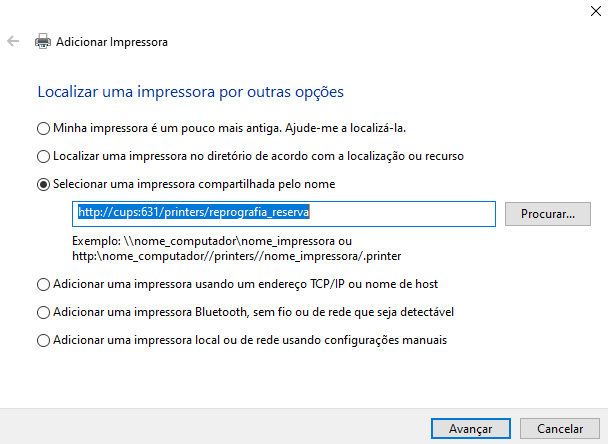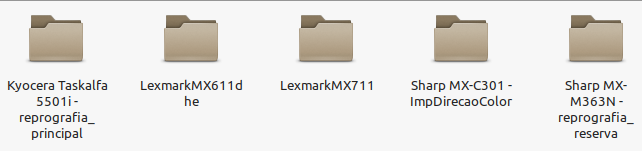Manual para instalação das impressoras via IPP - Windows 10 8 7
O objetivo deste manual é auxiliar o usuário em configurar impressoras. O usuário enviará o trabalho para o servidor de impressão cups e este enviará para a impressora, se o usuário possuir permissão de imprimir.
OBS: Para imprimir é necessário que o usuário local do computador seja o mesmo que o usuário de rede. Somente assim, o servidor de impressão conseguirá identificá-lo.
1 - Selecione o botão Iniciar e, em seguida, selecione Configurações > Dispositivos > Impressoras e scanners.
2 - Selecione Adicionar uma impressora ou scanner. Aguarde até aparecer a opção A impressora que desejo não está na lista e selecione esta opção.
3 - Na janela que abre selecione Selecionar uma impressora compartilhada pelo nome e utilize o endereço http://cups:631/printers/nome_da_impressora . Substitua nome_da_impressora pela impressora desejada. As impressoras disponíveis podem ser consultadas em http://cups:631/printers/ . No exemplo abaixo foi configurada a impressora reprografia_reserva utilizando o endereço http://cups:631/printers/reprografia_reserva
4 - Será necessário selecionar o driver para a impressora. Vá na opção Com Disco... e selecione o driver apropriado em \\dk\drivers\Impressoras\Principais\ . O nome de cada pasta representa o modelo e o nome da impressora no cups, que pode ser consultado em http://cups:631/printers. Na figura abaixo são uma lista de pastas com os drivers. É possível acessar o site do fabricante e fazer download do Driver específico para cada impressora. Depois de selecionar o driver é necessário selecionar o modelo correto da impressora.
OBS: Para imprimir é necessário que o usuário local do computador seja o mesmo que o usuário de rede. Somente assim, o servidor de impressão conseguirá identificá-lo.